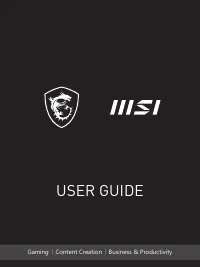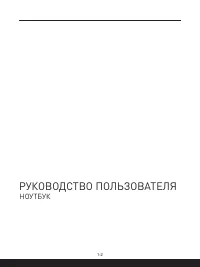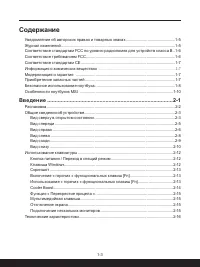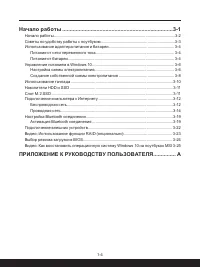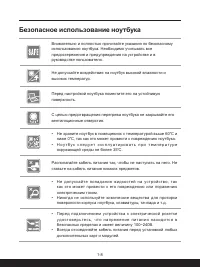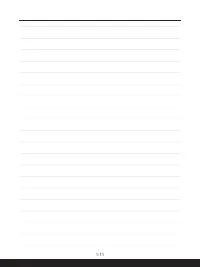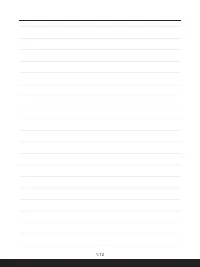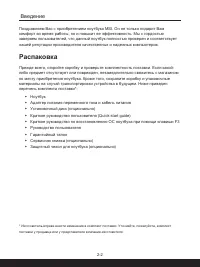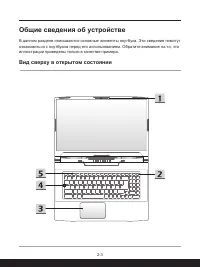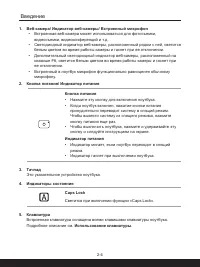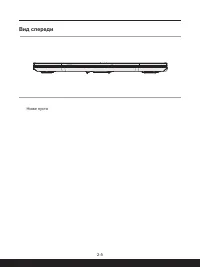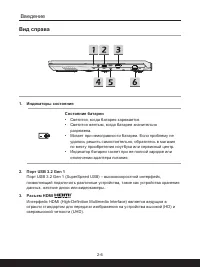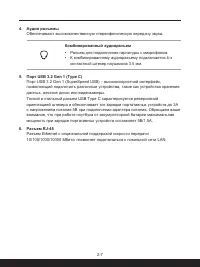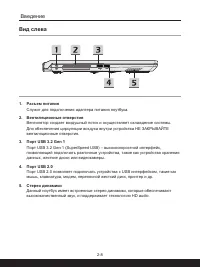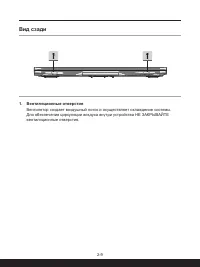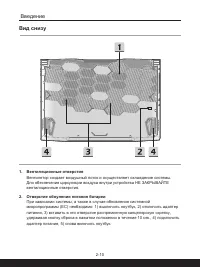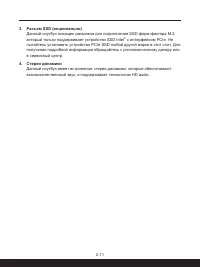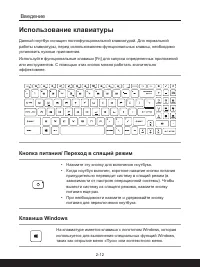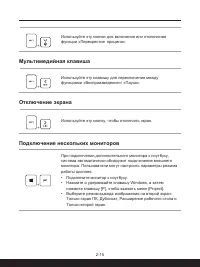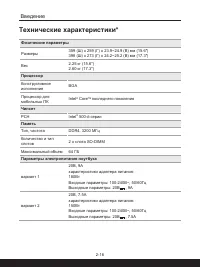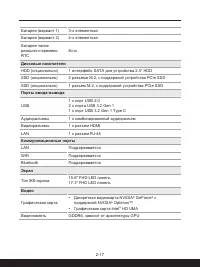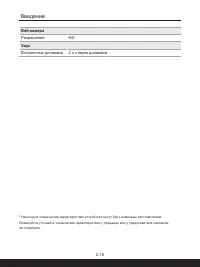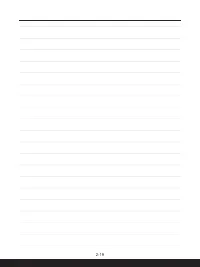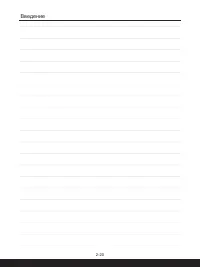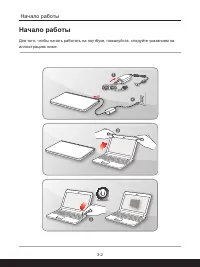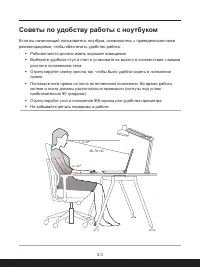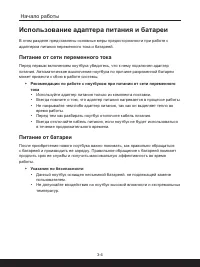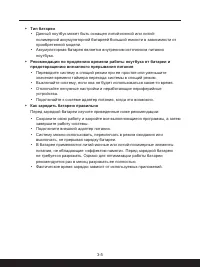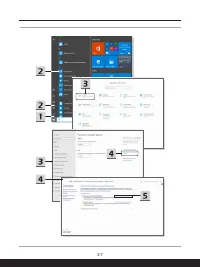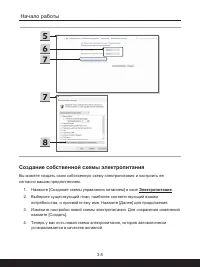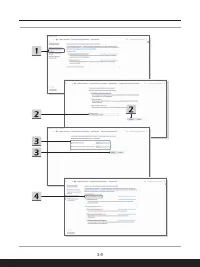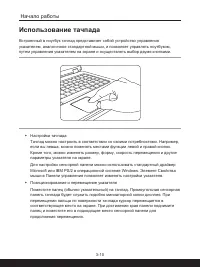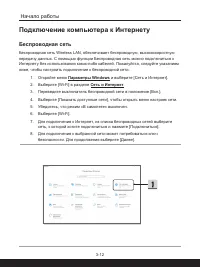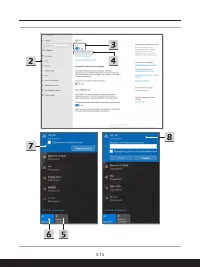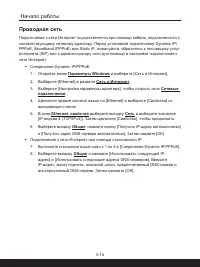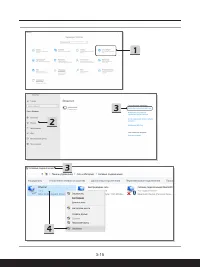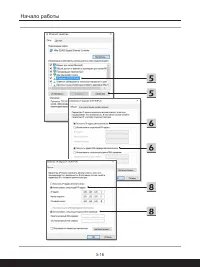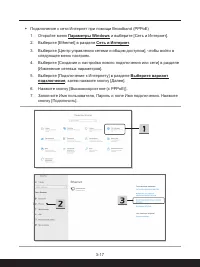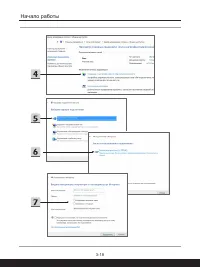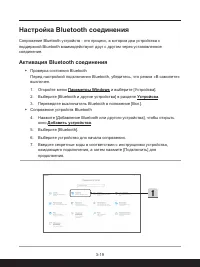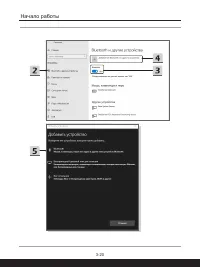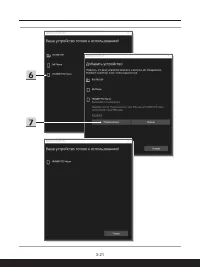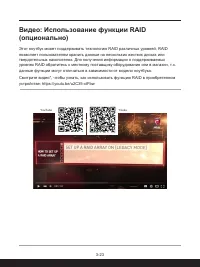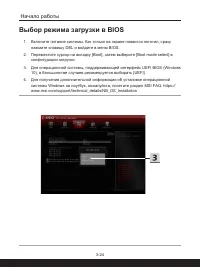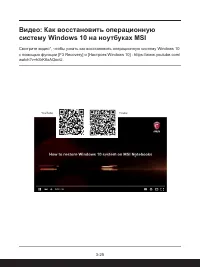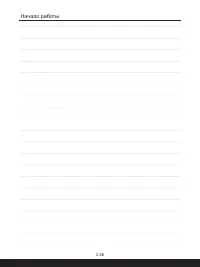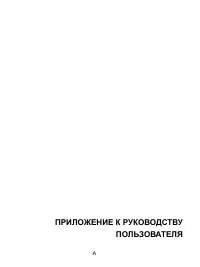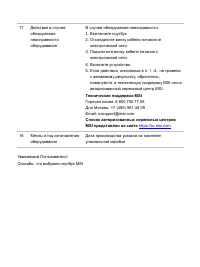Ноутбуки MSI GF76 - инструкция пользователя по применению, эксплуатации и установке на русском языке. Мы надеемся, она поможет вам решить возникшие у вас вопросы при эксплуатации техники.
Если остались вопросы, задайте их в комментариях после инструкции.
"Загружаем инструкцию", означает, что нужно подождать пока файл загрузится и можно будет его читать онлайн. Некоторые инструкции очень большие и время их появления зависит от вашей скорости интернета.
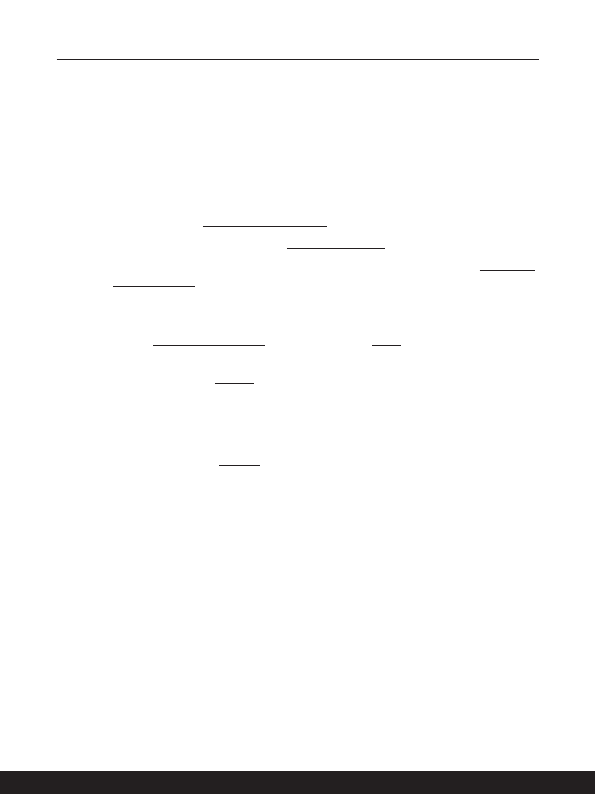
3-14
3-15
Начало работы
Проводная сеть
Подключение к сети Интернет осуществляется при помощи кабеля, подключенного к
соответствующему сетевому адаптеру. Перед установкой подключения Dynamic IP/
PPPoE, Broadband (PPPoE) или Static IP, пожалуйста, обратитесь к поставщику услуг
интернета (ISP) или к администратору сети для помощи в настройке подключения к
сети Интернет.
▶ Соединения Dynamic IP/PPPoE
1.
Откройте меню
Параметры Windows
и выберите [Сеть и Интернет].
2.
Выберите [Ethernet] в разделе
Сеть и Интернет
.
3.
Выберите [Настройка параметры адаптера], чтобы открыть окно
Сетевые
подключения
.
4.
Щелкните правой кнопкой мыши на [Ethernet] и выберите [Свойства] из
выпадающего меню.
5.
В окне
Ethernet: свойства
выберите вкладку
Сеть
и выберите значение
[IP версии 4 (TCP/IPv4)]. Затем щелкните [Свойства], чтобы продолжить.
6.
Выберите вкладку
Общие
, нажмите кнопку [Получить IP-адрес автоматически]
и [Получить адрес DNS сервера автоматически].
Затем нажмите [OK].
▶ Подключение к сети Интернет при помощи статического IP
7.
Выполните описанные выше шаги с 1 по 4 в [Соединения Dynamic IP/PPPoE].
8.
Выберите вкладку
Общие
и нажмите [Использовать следующий IP-
адрес] и [Использовать следующие адреса DNS-серверов]. Введите
IP-адрес, маску подсети, основной шлюз, предпочитаемый DNS-сервер и
альтернативный DNS-сервер. Затем нажмите [OK].
Содержание
- 5 Журнал изменений
- 7 Соответствие стандартам CE; Информация о химических веществах; Приобретение запасных частей
- 8 Безопасное использование ноутбука
- 10 Особенности ноутбуков MSI
- 14 Распаковка
- 15 Общие сведения об устройстве; Вид сверху в открытом состоянии
- 18 Вид справа
- 20 Вид слева
- 21 Вид сзади
- 22 Вид снизу
- 24 Использование клавиатуры; Кнопка питания/ Переход в спящий режим
- 25 Включение «горячих» функциональных клавиш [Fn]; Использование «горячих» функциональных клавиш [Fn]
- 26 Cooler Boost
- 28 Технические характеристики*
- 35 Советы по удобству работы с ноутбуком
- 36 Использование адаптера питания и батареи; Питание от сети переменного тока; Питание от батареи
- 38 Управление питанием в Windows 10; Настройка схемы электропитания
- 40 Создание собственной схемы электропитания
- 42 Использование тачпада
- 43 Накопители HDD и SSD
- 44 Подключение компьютера к Интернету; Беспроводная сеть
- 46 Проводная сеть
- 51 Настройка Bluetooth соединения; Активация Bluetooth соединения
- 54 Подключение внешних устройств
- 55 Видео: Использование функции RAID
- 56 Выбор режима загрузки в BIOS
Характеристики
Остались вопросы?Не нашли свой ответ в руководстве или возникли другие проблемы? Задайте свой вопрос в форме ниже с подробным описанием вашей ситуации, чтобы другие люди и специалисты смогли дать на него ответ. Если вы знаете как решить проблему другого человека, пожалуйста, подскажите ему :)